Índice
- 1 DATOS VINCULADOS EN EXCEL: SUGERENCIAS Y TRUCOS
- 1.1 1. MÉTODOS ABREVIADOS DE TECLADO RÁPIDOS Y SENCILLOS
- 1.2 2. CÓMO ACTUALIZAR LOS DATOS VINCULADOS
- 1.3 3. INSERTAR IMÁGENES DESDE TARJETAS DE TIPO DE DATOS
- 1.4 4. QUITAR UN TIPO DE DATOS CONVIRTIENDO DE NUEVO EN TEXTO
- 1.5 5. ESCRIBIR FÓRMULAS QUE HAGAN REFERENCIA A TIPOS DE DATOS
- 1.6 6. ORDENAR Y FILTRAR DATOS VINCULADOS
- 1.7 7. OTROS TRUCOS Y CONSEJOS ÚTILES
- 2 CONCLUSIÓN
Los datos vinculados en Excel son una herramienta poderosa que permite a los usuarios manejar información compleja de manera eficiente. Estos tipos de datos permiten que celdas en tu hoja de cálculo contengan no solo texto o números, sino también vínculos dinámicos a conjuntos de datos más ricos, como geografías, acciones, e incluso datos personalizados.
En este artículo, exploraremos varias sugerencias y trucos para trabajar con datos vinculados en Excel. Desde métodos abreviados de teclado hasta fórmulas avanzadas, este artículo te brindará una guía completa para optimizar tu flujo de trabajo con datos vinculados.
DATOS VINCULADOS EN EXCEL: SUGERENCIAS Y TRUCOS
1. MÉTODOS ABREVIADOS DE TECLADO RÁPIDOS Y SENCILLOS
Los métodos abreviados de teclado son esenciales para cualquier usuario de Excel que busque optimizar su productividad. Aquí te mostramos algunos atajos específicos para trabajar con datos vinculados:
-
-
- Ctrl + Shift + F5: Actualiza todos los datos vinculados en la hoja de cálculo.
- Ctrl + Shift + L: Activa o desactiva el filtro en una tabla que contiene datos vinculados.
- Alt + H + I + S: Accede rápidamente al menú de insertar, donde puedes añadir imágenes desde tarjetas de tipo de datos.
-
Estos atajos te permitirán trabajar de manera más fluida con datos vinculados, ahorrándote tiempo y esfuerzo en la navegación a través de menús.
2. CÓMO ACTUALIZAR LOS DATOS VINCULADOS
Uno de los aspectos más importantes de trabajar con datos vinculados es asegurarse de que siempre están actualizados. Aquí te mostramos cómo hacerlo de manera efectiva:
-
-
- Actualización Manual: Si deseas actualizar los datos manualmente, selecciona las celdas que contienen datos vinculados y presiona Ctrl + Alt + F5. Esto actualizará solo las celdas seleccionadas.
- Actualización Automática: Los tipos de datos vinculados se conectan a un origen de datos en línea. Después de convertir texto a un tipo de datos vinculado, se establece una conexión de datos externos en tu libro. Así, si los datos en línea cambian, puedes sincronizarlos actualizándolos en Excel.Para actualizar los datos, haz clic con el botón derecho en una celda con el tipo de datos vinculado y selecciona Tipo de datos > Actualizar. Esto actualizará la celda seleccionada y también las demás celdas que tengan el mismo tipo de datos vinculado.Si quieres actualizar todos los tipos de datos vinculados y todas las conexiones de datos que estén en tu libro (como consultas, otras conexiones de datos y tablas dinámicas), ve a Datos > Actualizar todo.
-
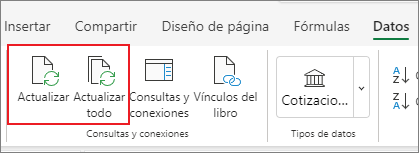
Mantener los datos actualizados es crucial, especialmente si trabajas con información financiera o datos en tiempo real.
3. INSERTAR IMÁGENES DESDE TARJETAS DE TIPO DE DATOS
Una característica poderosa de los datos vinculados en Excel es la capacidad de insertar imágenes directamente desde tarjetas de tipo de datos. Esto es particularmente útil cuando trabajas con tipos de datos como Acciones o Geografía.
-
-
- Selecciona la celda que contiene el tipo de dato del que deseas insertar una imagen.
- Haz clic en el ícono de insertar que aparece al lado del tipo de dato.
- Elige la opción Imagen y selecciona la propiedad de imagen que deseas insertar (por ejemplo, bandera de un país o logotipo de una empresa).
-

Este método te permite enriquecer tus hojas de cálculo con imágenes relevantes que mejoran la visualización y el análisis de datos.
4. QUITAR UN TIPO DE DATOS CONVIRTIENDO DE NUEVO EN TEXTO
Si en algún momento deseas eliminar un tipo de dato vinculado y convertir la celda de vuelta a texto normal, el proceso es sencillo:
-
-
- Selecciona la celda o el rango de celdas con el tipo de dato.
- Haz clic con el botón derecho del ratón y selecciona Tipo de Datos > Convertir a Texto.
- Excel eliminará el vínculo de datos y dejará solo el texto en la celda.
-

Este truco es útil cuando ya no necesitas la funcionalidad vinculada y deseas simplificar tus datos.
5. ESCRIBIR FÓRMULAS QUE HAGAN REFERENCIA A TIPOS DE DATOS
Los tipos de datos vinculados en Excel permiten la creación de fórmulas que extraen y manipulan información específica de las tarjetas de datos. Aquí te mostramos cómo hacerlo:
-
-
- Supongamos que tienes una columna con el tipo de dato Cotizaciones y deseas extraer otras informaciones como Precio y Cambio, puedes escribir la fórmula:
-
=A2.Precio
Esta fórmula extraerá automáticamente el precio actual de una acción en la celda B2. En este ejemplo, la celda B2 contiene la fórmula =A2.Precio y la celda C2 contiene la fórmula =A2.Change. Cuando los registros están en una tabla, puede usar los nombres de columna en la fórmula.
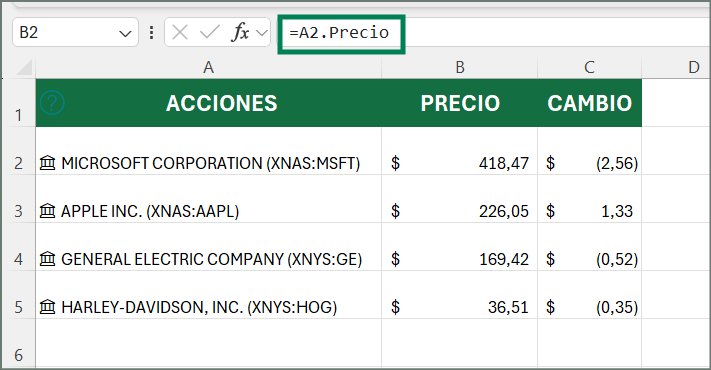
Las fórmulas que hacen referencia a tipos de datos pueden simplificar el proceso de análisis al extraer información específica sin necesidad de buscar manualmente en tarjetas de datos.
6. ORDENAR Y FILTRAR DATOS VINCULADOS
El uso de ordenar y filtrar con datos vinculados te permite analizar y organizar grandes conjuntos de datos de manera más efectiva. Haz clic en el botón de filtro que se encuentra encima de las celdas con iconos. Después, decide cómo quieres ordenar o filtrar los datos en Seleccionar campo.
-
-
- Filtrar por Propiedades de Tipo de Datos: Puedes aplicar filtros basados en propiedades específicas de un tipo de dato. Por ejemplo, filtra una lista de países por población superior a 10 millones.
- Ordenar por Propiedades: De forma similar, puedes ordenar los datos en base a cualquier propiedad vinculada. Por ejemplo, ordena una lista de empresas por su capitalización de mercado.
-
En este ejemplo, se selecciona el campo Precio, de menor a mayor. Después Excel lo usa como base para ordenar las siguientes casillas en la tabla.
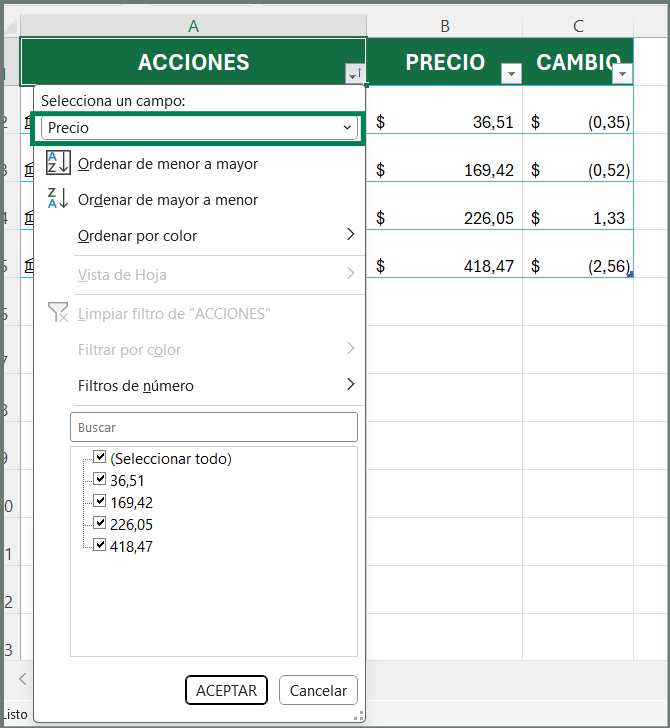
Estas herramientas de ordenación y filtrado son extremadamente útiles para manejar datos complejos y obtener insights significativos rápidamente.
7. OTROS TRUCOS Y CONSEJOS ÚTILES
-
- Crear Tipos de Datos Personalizados: Excel permite crear tipos de datos personalizados a través de Power Query, lo que te permite vincular tus propios datos externos y utilizarlos de la misma manera que los tipos de datos predeterminados.
- Combinar Datos Vinculados con Tablas Dinámicas: Utiliza datos vinculados en tablas dinámicas para realizar análisis avanzados, como segmentaciones basadas en propiedades de tipo de datos.
CONCLUSIÓN
Trabajar con datos vinculados en Excel abre un abanico de posibilidades que van más allá de la simple manipulación de texto y números. Desde el uso de métodos abreviados de teclado hasta la creación de fórmulas avanzadas, estas sugerencias y trucos te permitirán maximizar la eficiencia en tus hojas de cálculo. Además, optimizar tu contenido para motores de búsqueda, como hemos hecho en este artículo, garantiza que más usuarios puedan beneficiarse de estas valiosas herramientas. Con estos conocimientos en mano, estás listo para llevar tus habilidades de Excel al siguiente nivel.
» Si te gustan nuestros blogs, compártelo con tus amigos. Puedes seguirnos en Facebook e Instagram.
» Déjanos tu comentario al final de esta página.
» Explora más sobre nosotros directo aquí: Curso de Excel Online

